PR


ポケットWi-Fiを使えばそりゃネット接続できるだろうけど、お金がかかるでしょ?

無料で、外でパソコンをネットに接続する方法はある?
セキュリティ面もできれば気にしておきたい…。
SIMカードを入れていないパソコンやタブレットを外で使おうとしたとき、Wi-Fiがないとネットにつなぐのは不可能です。
外で使うために新しく回線を契約するのもいいですが、お金がかかってしまうのでできれば避けたいと思ってしまいますよね。
私はふだんから公園などでパソコンを開いて使っており、「外でどうやってお得にネット回線を使うか?」についてはいつも考えています。
この記事では、ポケットWi-Fiをはじめとして、外でパソコンを使うための方法を4つほど紹介します。
新しく回線を契約しなくても無料で今すぐ使える方法も解説しているので、今日からでも外でパソコンを使う方法を試すことができます。
5Gテザリングでパソコンのネットがサクサク
家のWi-Fi回線を外で使うことはできない

家で光回線などを契約していてWi-Fiを使うことができても、ルーターを外に持ち出して回線を使うことはできません。
外で家のようにパソコンを使おうと思ったら、持ち出せるルーターが必要だったり、施設のWi-Fiに登録したりなど、準備が必要です。
外でパソコンを使うための方法
今回紹介する「外でパソコンを使うための方法」は4つです。
お金のかかる方法と、かからない方法がそれぞれ2つずつあります。
お金のかかる方法
以下の2つの方法は、お金がかかりますが利便性の高い方法です。
- モバイルWi-Fiルーターを契約する。
- SIMカードを新たに契約する。
モバイルWi-Fiルーターを契約する

- モバイルWi-Fiルーターのメリット
- ▪ほかの方法に比べると回線速度が早め。
▪家用のWi-Fiスポットとしても使うことができる。
▪複数端末を同時に接続できる。
▪月ごとに使える通信量が多い、または上限なし。
- モバイルWi-Fiルーターのデメリット
- ▪持ち歩く荷物が増える。
▪充電する必要がある。
▪料金がかかる。
▪対応エリアに注意する必要がある。
もはや定番となったモバイルWi-Fiルーターですが、今回紹介するほかの方法に比べると回線速度が速めであることや、複数端末を同時に接続できる点がとくに便利です。
仕事で大きなサイズのデータを取り扱う人や、複数の機器を接続して使う人にはオススメとなります。
メリットも大きいですが、デメリットとして挙げられるのはやはり料金がかかってしまうことです。

ある程度性能の良いルーターを契約しようと思ったら、月5,000円程度は見ておかなければなりません。
契約内容もややこしいことが多く、一見して月額が安いと思わされるものや、解約にしばりがあるルーターも多くあります。
とはいえ、回線が強い点や複数同時に接続できるメリットを活かせば家などで簡単なWi-Fiスポットとして使うことも可能です。
なので、家でパソコンを使うことが少ないならあえてモバイルWi-Fiに回線を一本化してしまうのもアリだと思います。
ルーターをおすすめするなら今のところBIGLOBE WiMAXです。
24カ月目までなら3,430円(税込3,773円)とモバイルWi-Fiにしては安く、初月を除いて最低利用期間や解約料もありません。
BIGLOBEはKDDIグループなので、回線の品質やサポートにも定評があります。
データ容量無制限、工事不要のWi-Fi
新たにSIMカードを契約する

- SIMカードのメリット
- ▪持ち歩く荷物を最小限にできる。
▪電波が入るところならどこでも使うことができる。
- SIMカードのデメリット
- ▪パソコンがSIMに対応していないと使えない。
▪料金がかかる。
スマホに入れて通信するために使われるSIMカードですが、ノートパソコンにはSIMカードを入れて単体で通信できるようになっているものがあります。
SIMカードの通信契約が必要なのでお金はかかりますが、パソコンやタブレット単体で通信ができるので、荷物を最小限にすることが可能です。
デメリットとしては、
- パソコンがSIMに対応していないと使えない。
- モバイルWi-Fiルーターと同様に追加費用がかかる。
などの点があります。
SIMに対応しているパソコンについては、ネットのパソコンショップで「LTE対応モデル」や「LTEモデル」と検索すれば見つかるでしょう。
数は少ないですが、中古ショップでも取り扱っている場合があるのでチェックしてみてください。
格安&キレイな中古PC
お金のかからない方法
以下の2つの方法は、安く外でパソコンを使うことができます。
- フリーWi-Fiスポットを使う。
- スマートフォンの回線を使ってテザリングする。
フリーWi-Fiスポットを使う

- フリーWi-Fiスポットのメリット
- ▪登録するだけで使える。
▪無料で使える。
▪パソコンやタブレット単体でネットに接続できる。
- フリーWi-Fiスポットのデメリット
- ▪Wi-Fiスポットのある範囲でないと使えない。
▪一度に使える通信量が制限されている場合がある。
▪速度が遅くなりやすい。
▪セキュリティ面で不安がある。
便利であることは間違いないですが、個人的にはオススメしない方法です。
メリットとしては、登録するだけで使える点や、無料で使える点があり、他の方法に比べると手軽といえます。
ただデメリットも多く、速度が遅かったり、1日に使える量が制限されている場合もあったりなどヘビーユーザーには向いていません。
スタバなんかは無制限ですが、1時間ごとに再接続が必要だったりしますよね。

1回や2回ぐらいなら再接続も手間ではないですが、何回もやっていると面倒くさくなることも。
また、カフェは滞在時間が長引きすぎると迷惑に思われてしまうかもしれません。
関連記事>>【2時間】カフェで勉強できる時間の目安はどれくらいまで?
さらに注意すべき点として、フリーWi-Fiスポットはセキュリティ面で不安があることが挙げられます。
とくに仕事でパソコンを使うなら、フリーWi-Fiスポットを利用するべきではありません。
【注意】フリーWi-Fiスポットのセキュリティについて
無料Wi-Fiは誰でも使えるようにするために暗号化されていない場合があり、便利な一方でセキュリティ面には注意する必要があります。
暗号化とは、
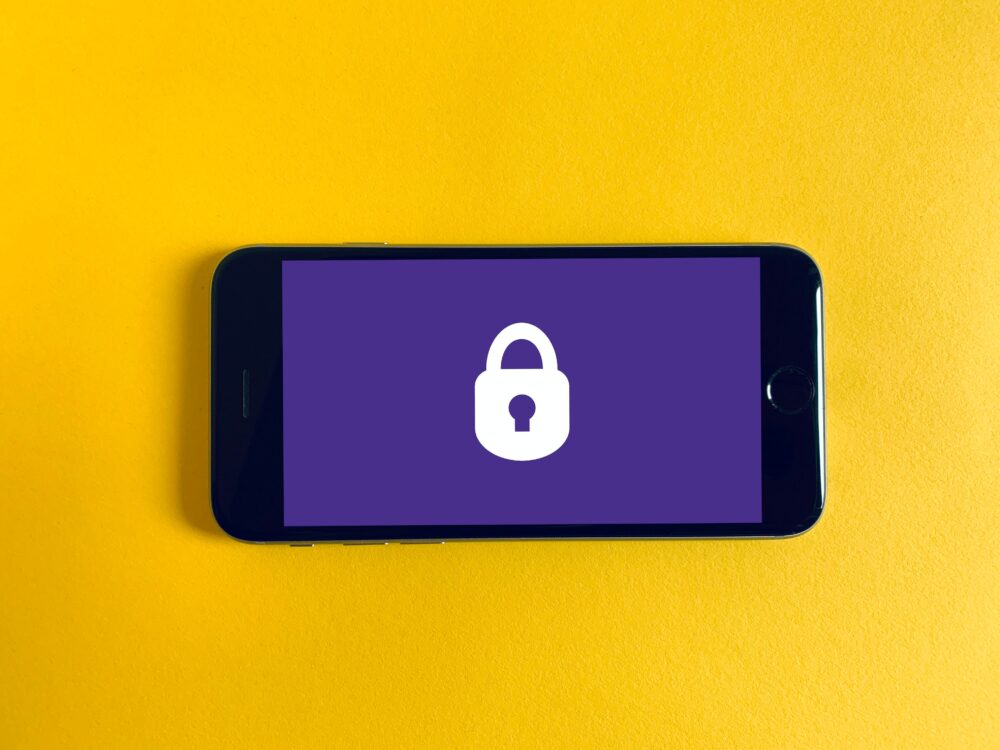
つまり、暗号化されていないデータは万が一のぞき見された場合、そのまま内容が見られてしまうということになります。
とくに仕事で重要なデータを取り扱うなら、暗号化されていないフリーWi-Fiスポットは使うべきではないでしょう。
不特定多数の人が一度に同じ無線LANに繋ぐため、LANを経由して自分のデバイスが他人に乗っ取られるリスクもあります。
同じLANだとしても基本的に他のデバイスからはアクセスできないようになっていますが、「同じ回線をシェアしている」という点には注意しておく必要はあるでしょう。
また、なりすましのアクセスポイントが存在する可能性も考えておかなければなりません。
例えばスターバックスのアクセスポイントは“”のようなスポット名ですが、悪意のある人物によって同じ場所にそっくりな名前のアクセスポイントが用意されていることがあります。

万が一間違えて接続してしまうと、パスワードの漏洩やメールの内容を盗み見られてしまうリスクがあり、非常に危険です。
似たWi-Fiスポットが複数表示されている場合はとくに注意し、店内に掲示されているネットワーク名をしっかりチェックしましょう。
スマートフォンの回線を使ってテザリングする

- テザリングのメリット
- ▪電波の入る場所ならどこでも使うことができる。
▪スマホさえあれば追加料金なしで利用可能。(キャリアによっては使用料金が必要)
▪ふだんスマホを持ち歩いている人なら荷物が増えない。
- テザリングのデメリット
- ▪スマホのデータ通信量(ギガ)を使ってしまう。
▪つなぎ方によっては電池の消耗が激しい。
▪テザリングしながらスマホで通話すると回線が途切れてしまう。
テザリングはスマホとパソコンを繋いで、スマホの回線を使ってパソコンをネットに接続する方法です。
スマホさえあればいいので、新しく何かを契約する必要がなく、荷物が増えることもありません。
スマホさえあればいつでもネットに接続でき、セキュリティ面でもある程度安全なので個人的には1番おすすめの接続方法です。
テザリングについては後でさらに詳しく解説していきます。
「1日にどれくらいパソコンを使うか?」で接続方法を使い分ける
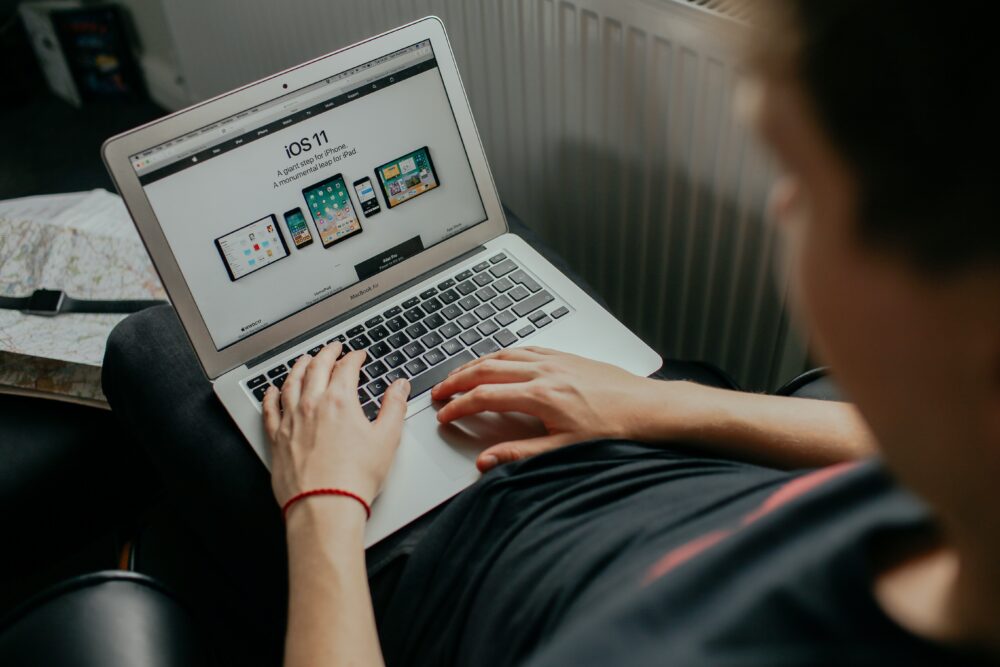
今回4つの「パソコンを外で使う方法」を紹介しましたが、これらは1日にどれくらいパソコンを使うのかで使い分けるのがいいでしょう。
- ヘビーに使う→ポケットWi-Fi
- それなりに使う→SIMを契約またはテザリング
- ごくごくたまにしか使わない→フリーWi-Fi
ポケットWi-Fiはデータ使用量無制限であることが多く、大容量のデータを外で使う人にはピッタリと言えます。
もしくは家のWi-Fiとして兼用で使いたいという人も、ポケットWi-Fiを検討するのはアリです。
外で使うとしてもメールのやり取りやネットサーフィン、Web会議程度ならそこまでの速度は必要ありません。
通信量が限られる場合があるものの、SIMやテザリングで回線をまかなえるでしょう。
たまにしか使わなかったり、大事なデータを取り扱うというのでなければフリーWi-Fiでも十分だと言えます。

とはいっても日によって使ったり、使わなかったりするしなぁ…。
「日によって使い方も変わるのでわからない」という場合は、セキュリティ面が優秀で、キャリアにもよりますが今すぐある程度早い回線が使えるテザリングをひとまず使ってみましょう。

テザリングで済むなら、安あがりなので1番いいです。
とりあえず使いたいならテザリングが最もオススメ
面倒でお金がかかる方法を使わずに、今すぐパソコンを外で使いたいなら、テザリングが最もオススメの方法です。
テザリングをオススメする理由
- スマホさえ使えるならお金がかからない。
- スマホを普段持ち歩いている人なら荷物が増えることはない。
- 電波の入る場所ならどこでも使うことができる。
- 5Gの普及で速度が優秀になってきている。
- キャリア契約の内容にもよるが、データも使い放題になる。
手軽に、どこでも使えるという点がとくに優秀で、スマホさえあるならすぐにパソコンをネットに接続することができます。

以前はモバイルWi-Fiを契約しようと思っていましたが、テザリングで十分快適だったので助かりました。
スマホのバッテリー消耗が激しくなってしまう、セキュリティ面が不安などの指摘はありますが、USBテザリングを使うなどつなぎ方を工夫すれば改善することが可能です。
テザリングの使い方については、以下の記事でより詳しく書いています。
関連記事>>【実際の回線速度は?】無料・無制限の楽天モバイルテザリングは使いやすい?
契約するスマホ回線でテザリングの使い勝手が変わる

テザリングは各キャリアによって使用に制限があったり、使用料金がかかります。
現在契約しているスマホのキャリアによっては、テザリングが使いづらいかもしれません。
例えばauの「使い放題MAX」や「データMAX」などのプランにはテザリング月30GBまでの制限があったり、ソフトバンクの「データプランメリハリ」プランではテザリングの使用に月550円の料金がかかります。
また、テザリングを使用する前に申し込みが必要であったりと、使用し始めるためのハードルが少々高めです。
| キャリア | プラン | テザリング料金 | 通信制限量 | 事前申し込み |
| ドコモ | ギガホ ギガライト | 無料 | 制限なし | 不要 |
| au | 使い放題MAX 5G 使い放題MAX 4G データMAX 5G データMAX 4G | 無料 | 30GBまで | 必要 |
| au | 新auピタットプラン | 無料 | 制限なし | 必要 |
| au | auフラットプラン20N auピタットプラン データ定額20/30 | 月額500円 | 制限なし | 必要 |
| ソフトバンク | データプランメリハリ データプランミニフィット データプラン50GB+ データプランミニ データ定額 | 月額550円 | 制限なし | 必要 |
| ソフトバンク | データプランメリハリ無制限 データプランミニフィット データプラン50GB データプラン3GB データ定額ミニ | 無料 | 制限なし | 必要 |

その他、テザリングはスマホの通信料を使うため、月のデータ使用量が無制限のプランに入っておくのがオススメです。
パソコンで扱うデータはサイズが大きいことも多く、使えるデータ量は余裕があった方がいいでしょう。
以上のような点を総合して考えると、テザリングを使うなら楽天モバイルが現在最もオススメできるキャリアです。
私もふだんテザリングを使うことが多いのですが、楽天モバイルに変えてからとくに不満なく使用できています。

5Gエリアも増えてきたので、速度も問題ありません。
関連記事>>【実際の回線速度は?】無料・無制限の楽天モバイルテザリングは使いやすい?
楽天モバイルはテザリングに最もオススメできるキャリア

数あるキャリアの中でも、楽天モバイルはとくにテザリングに向いたキャリアだと言えます。
大手キャリアに比べて料金が安く、テザリングに制限がなく、SIMカードが届いた瞬間にテザリングを無料で使うことができます。
また、データが無制限で使え、テザリングをどれだけ使っても最大料金は2,980円(税込み3,278円)のまま。
「とはいえ、速度が遅くて使えたもんじゃないでしょ?」と思った人もいるかもしれません。
確かに少し前まではその通りでした。
しかし楽天モバイルはアンテナ設置に力を入れており、現在ではつながりにくい混雑した都市部でもかなり快適に使用することができます。
とくに5Gエリアでは、光回線にも負けないくらいの速度でテザリング通信を行うことができます。
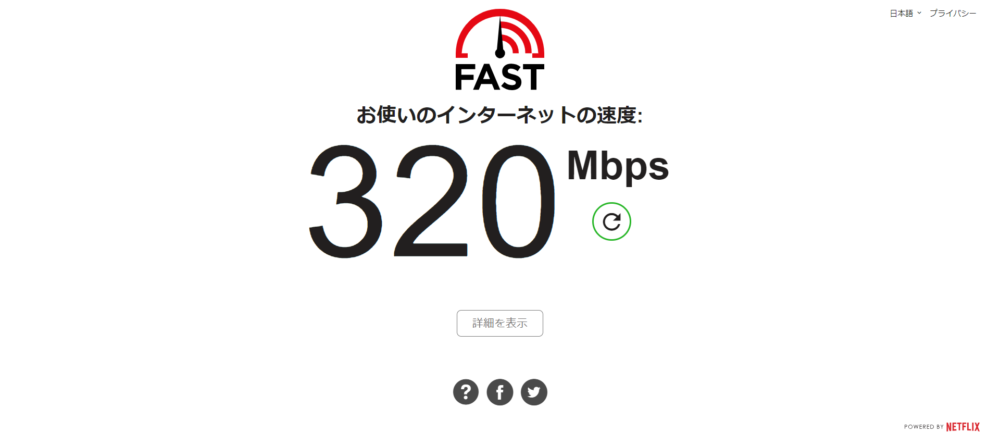
楽天モバイルは乗り換えもかんたん
スマホの通信契約会社を変更する場合、MNPの取得やSIMカードの郵送待ちなど、かなり時間がかかって面倒くさいですよね。
しかし、楽天モバイルならWeb申し込みを利用すれば最短3分で手続きを完了させることができます。
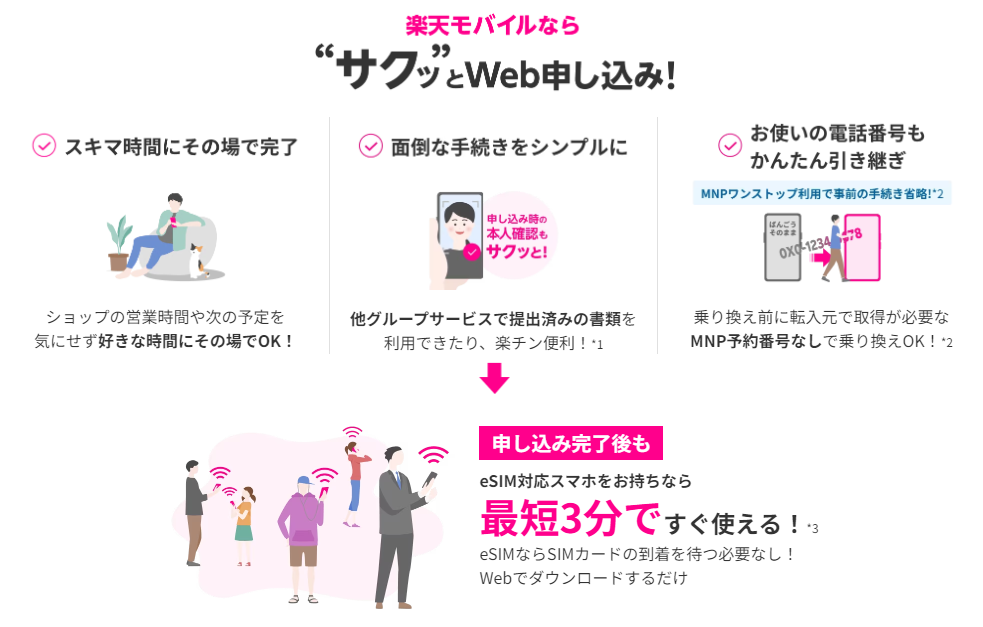
*1 楽天銀行・楽天証券・楽天生命のいずれかをご契約されている場合。条件あり。
*2 Webでのお申し込みのみ。MNPワンストップ未対応会社からお乗り換えの場合、MNP予約番号の取得が必要。
*3 eSIM対応製品でeSIMをご利用の場合。審査状況により変動。アプリ最新版利用時
契約変更にかかる事務手数料も0円であるため、コストを抑えて気軽に乗りかえることが可能です。
【最新サービス情報】楽天モバイル最強家族プログラム最安880円~

楽天モバイルでは、「最強家族プログラム」として、家族で使えば家族全員月額100円引きとなるサービスを開始しています。
離れて住む家族や親戚まで幅広く使えるプログラムとなっており、最大で20回線割引可能。

22歳以下に適用される「最強青春プログラム」も利用すれば、ポイントも還元されてさらにお得です。
パソコンを外で使う方法のまとめ

パソコンを外で使う方法、とくにネットに接続する方法といっても様々な方法があります。
もしかしたらこの先さらに便利な接続方法ができてくるかもしれませんが、今のところはわざわざモバイルWi-Fiルーターを買わなくてもテザリングで十分でしょう。
ただ、キャリアによってはテザリングが使いにくいところもあると思います。
その場合はモバイルWi-Fiも選択肢に入ってくると思いますが、今のキャリア料金+モバイルWi-Fiで考えるよりも別のキャリアに思い切って変えてみた方が圧倒的に安あがりです。
キャリア乗り換えは面倒なものですが、例えば今回紹介したように、楽天モバイルなら乗り換え手続きもラクに済ませることができます。
できるだけお得に外でパソコンを使いたいなと考えている人は、ぜひキャリア乗り換えも検討してみてくださいね。
5Gテザリングでパソコンも快適に動かせる

